
Turinys
- Paruoškite „iOS 7.1“ naujinimą
- Kaip ilgai veikia „iOS 7.1 Update“
- Kaip įdiegti „iOS“ 7.1
- Kaip įdiegti „iOS 7.1“ „iTunes“
Šiame vadove naudotojams bus rodoma, kaip įdiegti „iOS 7.1“ „iPhone“, „iPad“ ir „iPod touch“. „iOS 7.1“ yra nemokamas naujinimas bet kuriam įrenginiui, kuriame veikia „iOS 7“ arba „iOS 7“ versijos.
Mes parodysime naudotojams, kaip pasiruošti „iOS 7.1“ naujinimui ir kaip įdiegti „iOS 7.1“ naujinimą apie palaikomus „Apple“ produktus. „IOS 7.1“ naujinimas yra gera idėja, kai namuose vengiama naudoti netinkamą „iPhone“, jei kas nors negerai. Tai labai nedidelė tikimybė didelėms problemoms, kai atliekamas „iOS 7.1“ atnaujinimas, tačiau tai yra gera idėja vengti to daryti darbe ar mobiliuoju telefonu.
„IOS 7.1“ leidimas atvyko pirmadienį, kovo 10 d. 13 val. Rytuose, kaip oro atnaujinimas, kurį vartotojai gali tiesiogiai atsisiųsti į „iPhone“ arba „iPad“ ir kaip parsisiuntimą, kurį vartotojai gali taikyti „iTunes“.
Paruoškite „iOS 7.1“ naujinimą
„IOS 7.1“ naujinimas dabar gali būti įdiegtas, tačiau prieš paspausdami atsisiuntimą turėtumėte imtis kelių veiksmų, kad įsitikintumėte, jog viskas vyksta sklandžiai. Prieš įdiegdami „iOS 7.1“, kurį rekomenduojame skaityti, turime 7 dalykų, kuriuos reikia padaryti.
Didžiausi žingsniai yra „iPhone“ arba „iPad“ atsarginė kopija ir IT patikrinimas, jei naudojate darbą, išduotą „iPhone“ arba „iPad“, kad įsitikintumėte, jog nėra jokių problemų, susijusių su konkrečia programine įranga ir programomis.
Kaip ilgai veikia „iOS 7.1 Update“
Nėra vieno atsakymo į tai, kiek laiko reikia įdiegti „iOS 7.1“ naujinimą, tačiau mūsų patirtis rodo, kad naujinimas įdiegia ir užbaigia apie 15–20 minučių. Viename iš „iPhone“ testų, esančių „Gotta Be Mobile“ atnaujinimas vis dar vyksta po 40 minučių, tačiau atrodo, kad jis yra nepalankesnis. Mes rekomenduojame, kad naudotojai planuotų bent 30 minučių atsisiųsti ir įdiegti „iOS 7.1“, tačiau tai gali užtrukti ilgiau, nebent turite laiko sutaupyti, todėl geriausia palaukti, kol galėsite skirti tinkamą laiką.
Kaip įdiegti „iOS“ 7.1
Nereikia prijungti prie kompiuterio, kad atnaujintumėte į „iOS 7.1“ naujinimą, nors tai yra galimybė, jei „iPhone“ ar „iPad“ nemato jokių naujinimų.
Svarbiausias dalykas, kurį reikia prisiminti prieš pradedant diegti „iOS 7.1“, yra tai, kad tikrojo diegimo proceso metu jūs negalite naudoti „iPhone“ ar „iPad“ jokiu būdu. Tai reiškia, kad negalėsite naršyti internete, naudoti el. Laiškus, skambinti telefonu ar siųsti pranešimą. Šią veiklą galite atlikti parsisiunčiant naujinimą, bet kai telefonas vėl įjungia įdiegti „iOS 7.1“, negalėsite naudotis telefonu 10–15 minučių.

Atidarykite „Settings“, kad pradėtumėte „iOS 7.1“ naujinimą.
1. Atidarykite „App App“. „IPhone“ pagrindiniame ekrane turėtumėte matyti a Nustatymai piktograma, leidžianti atidaryti pagrindinį nustatymų puslapį.
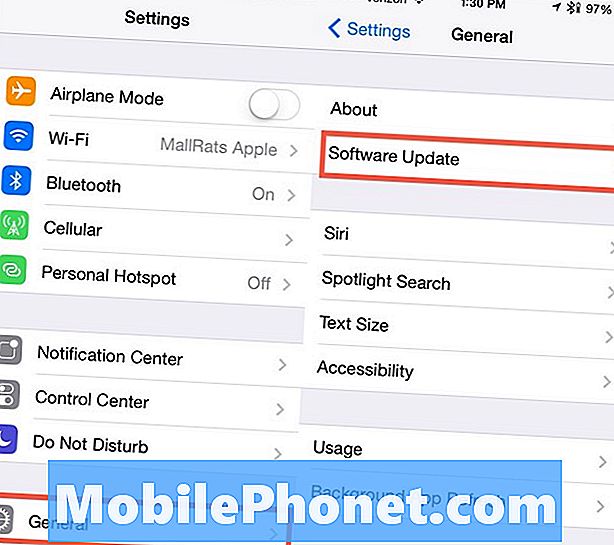
Kaip įdiegti „iOS“ 7.1
Kitas bakstelėkite Bendra ir tada Programinės įrangos atnaujinimas. Šiame ekrane „iPhone“ arba „iPad“ ieškos naujinimo. Gali užtrukti kelias minutes, kad būtų galima rasti „iOS 7.1“ naujinimą.

Norėdami pradėti diegti „iOS“, bakstelėkite Atsisiųsti ir įdiegti
2. Bakstelėkite Atsisiųsti ir įdiegti. Suradę bakstelėkite mygtuką Atsisiųsti ir įdiegti ekrano apačioje. tai bus atnaujinimas. Mūsų įrenginiuose „iOS 7.1“ naujinimo dydis svyravo nuo 265 MB iki 1,4GB. Turėsite atsisiųsti šį naujinimą per „WiFi“ tinklą ir jums reikės bent 50% galios atsisiųsti ir įdiegti „iOS“ 7.1.
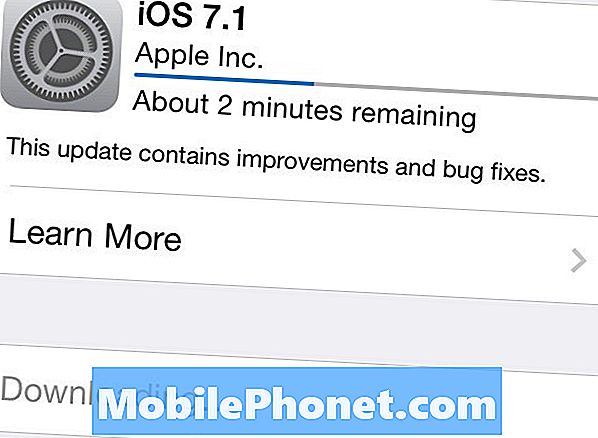
Palaukite, kol „iOS 7.1“ atsisiuntimas bus baigtas prieš pradedant diegti.
3. Bakstelėję Atsisiųsti ir įdiegti palaukite, kol „iOS 7.1“ atsisiunčia atsisiuntimus. Tai gali užtrukti nuo 15 iki 30 minučių, priklausomai nuo ryšio spartos, Apple serverių paklausos ir kitų veiksnių. Per šį laiką galite ir toliau naudoti „iPhone“ arba „iPad“, bet būkite pasirengę pasirodyti, kad „iOS 7.1“ yra pasirengusi įdiegti.

Šį ekraną pamatysite bent vieną kartą, kol baigsite „iOS 7.1“ atnaujinimą.
4. Palaukite, kol bus baigtas diegimas. Kai „iPhone“ arba „iPad“ iš naujo įsijungs įdiegti „iOS 7.1“, ekrane pamatysite mažą „Apple“ piktogramą ir po juo atsiras pažangos juosta. Tai gali baigtis du kartus, kol prietaisas bus paruoštas naudoti. Kai „iPhone“ arba „iPad“ vėl įsijungia į užrakto ekraną, „iOS 7.1“ naujinimas baigtas ir įrenginys paruoštas naudoti.
Kaip įdiegti „iOS 7.1“ „iTunes“
Jei negalėsite atnaujinti „iOS 7.1“ nustatymų ir per oro atnaujinimą, turėsite prijungti „iTunes“. Tai įdiegs tą patį „iOS 7.1“ failą, todėl bet kuriuo būdu galėsite pasiekti naujas „iOS 7.1“ funkcijas ir pataisymus. Jei susidūrėte su problemomis, prijunkite iPhone prie kompiuterio ir atidarykite „iTunes“.
Jei reikia, leiskite „iPhone“ arba „iPad“ atlikti atsarginę kopiją ir sinchronizuoti. Kai tai padaryta, viršutiniame dešiniajame kampe spustelėkite „iPhone“ piktogramą. Šiame ekrane turėtumėte pamatyti parinktį „Patikrinti naujinimą“. Spustelėkite tai.
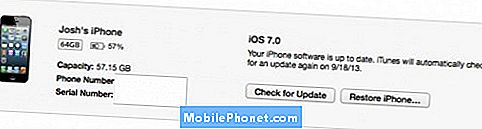
„ITunes“ galite naudoti iOS diegimui 7.1.
„iTunes“ turėtų rasti „iOS 7.1“ naujinimą ir paraginti vartotoją atsisiųsti ir įdiegti „iOS 7.1“ „iPhone“ arba „iPad“. Šis procesas truks vidutiniškai apie 15–30 minučių, nors tai gali užtrukti šiek tiek ilgiau. Planuokite palikti „iPhone“ arba „iPad“ prijungtą, kol naujinimas bus baigtas.
Jei pateksite į bet kurį iOS 7.1 naujinimo problemą, palikite komentarą žemiau.


